Cum de a deschide formatul ISO sau monta o imagine de disc

Fiecare utilizator al computerului alfabetizare elev, cere mai devreme sau mai târziu, deschideți formatul ISO sau monta o imagine de disc? Astfel de probleme sunt specificate utilizatorii nu sunt în zadar, pentru că extinderea fișierelor ISO permit împărțit copii exacte ale unui disc (CD sau DVD) pe internet cu colegii, familia sau prietenii. În plus, extensia de fișier ISO asigură o stocare de date fiabile și cu ea ușor și convenabil de a opera. Este suficient pentru a monta o imagine de disc pe o unitate virtuală și o replică a mass-media optice este disponibil pentru orice lucrare.
Există mai multe programe pentru crearea unui fișier de imagine de disc ISO și montați-l într-o unitate virtuală (cu privire la modul de a crea o imagine ISO a unui disc, sau o fac din folderele și fișierele cu CDBurnerXP sau UltraISO program pe care il puteti citi aici), dar aproape toate dintre ele sunt plătite.
Un program simplu și convenabil este DAEMON Tools Lite de care vor fi discutate în acest articol. Program gratuit pentru a deschide fișiere ISO și de a crea DAEMON Tools Lite imagini de disc disponibile utilizatorilor gratuit pentru uz personal la domiciliu, precum și de a lucra cu ea în scopuri comerciale trebuie să plătească.
DAEMON Tools Lite - un instrument simplu și convenabil pentru a face fișiere imagine simplu disc și montați-le într-o unitate virtuală (CD, DVD sau Blu-ray), cu sprijinul multor sisteme de protecție. Dintre caracteristicile cheie ale programului includ capacitatea de a monta toate formatele comune (ISO, MDF, NRG.), Protecția imaginilor catalog și de gestiune a catalogului, emula până la 4 drive-uri virtuale, și o interfață simplă și intuitivă cu integrarea în Windows Explorer.
Descărcați cea mai recentă versiune a programului de pe site-ul oficial, făcând clic pe link-ul următor:
Așa cum am spus, Daemon Tools Lite - programul se deschide fișiere ISO și emularea drive-uri virtuale pot ocoli anumite caracteristici de securitate. Se trece cu ușurință discuri de bază de protecție la copiere (Protect CD, Securom, Laserlock, CDCOPS, SafeDisc și altele) și vă oferă posibilitatea de a efectua emularea de ambele deschise și închise pe reproducerea suporturi optice. Programul este compatibil cu toate versiunile populare de Windows XP / 7/8 sisteme de operare.
Procesul de montare a imaginii în instrumentele programului Daemon Lite.
Programul este setat ca standard, dar gratuit utilizarea sa, asigurați-vă că pentru a specifica tipul de licență liberă.

După finalizarea instalării și repornirea calculatorului în tava de sistem (lângă ceas) trebuie să Tools logo-ul Daemon va apărea programul Lite. În cazul în care logo-ul nu se află în tava de sistem, puteți apela programul utilizând o comandă rapidă pe desktop pentru a accesa setările programului pe „General“ selectați elementul „Utilizarea alertelor în zona de notificare din bara de activități“ și faceți clic pe butonul „apply“. După aceea, programul logo Daemon Tools Lite se trezește afișată în tava de sistem.
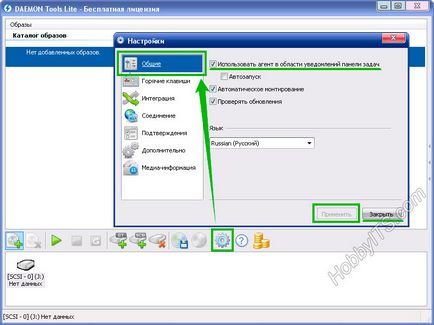
Programul are o interfață foarte simplă și ușor de utilizat și vă permite să controlați toate operațiunile direct din zona de notificare (bara de sistem), în panoul de activitate. Deci, să ne uităm la ordinea toate elementele de meniu.

Pentru a determina meniul programului trebuie să faceți clic pe pictograma din zona de notificare, faceți clic-dreapta. Prima listă element de meniu este Daemon Tools Lite, care este fereastra principală a aplicației. În această fereastră puteți vedea o listă cu toate imaginile montate anterior, și utilizând bara de instrumente pentru a gestiona dispozitivele virtuale și imagini de disc, precum și să determine toate funcțiile necesare în program.
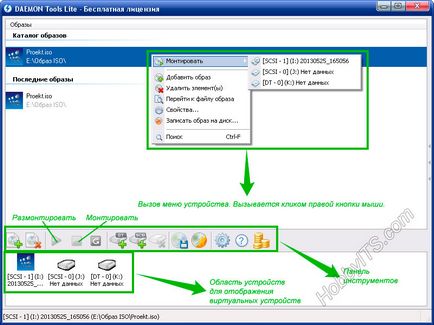
După cum puteți vedea „imagini“ este împărțit în „Image Catalog“ și „Ultimele imagini“. Image Catalog vă permite să adăugați o imagine trăgând fișierul în directorul, sau folosind meniul contextual (apel de meniu al dispozitivului). Imagini recente ale fișierelor afișează montate anterior și duplicate informațiile din câmpul anterior. Fișierele adăugate la aceste domenii pot fi montate într-o unitate virtuală prin dublu clic pe mouse-ul. Toate următoarele elemente de meniu sunt disponibile din bara de notificare, sunt duplicate în bara principală de instrumente fereastră.
Următorul element de meniu „Create Disk Image.“ Vă permite să creați imagini de media optice fizice (CD-uri). Pentru a face acest lucru, introduceți discul în unitatea calculatorului și apelați meniul această opțiune.

În fereastra rezultată, trebuie să setați toți parametrii necesari (viteza de citire, tipul de ieșire de fișiere ISO / MDS / MDX imagine, de compresie a datelor, și parola, dacă este necesar) pentru a crea o imagine și apăsați pe butonul „Start“. Acest lucru va începe procesul de creare a unei imagini.

Aș dori să vă atrag atenția asupra faptului că, înainte de crearea unei imagini are capacitatea de a proteja datele împotriva accesului neautorizat cu o parolă, care va solicita un program atunci când montați fișierul într-o unitate virtuală.
Următorul element de meniu este numit „Salvați imaginea pe disc.“. Cu această opțiune, puteți arde o imagine de disc pe suport optic fizic (disc), cu condiția să fi instalat pe computer sau program Astroburn Lite Astroburn Pro. În caz contrar, vi se va oferi să-l instalați.
Următorul pe listă este elementul din meniul „Dispozitive virtuale“. care vă permite să adăugați și să eliminați unități virtuale de. În plus, aici puteți monta și demonta imaginea de disc. Pentru a monta imaginea, trebuie să faceți clic dreapta pe pictograma Daemon Tools Lite din zona de notificare și selectați elementul de meniu „Dispozitive virtuale“. Mai mult, în lista drop-down pentru a selecta una din unitatea virtuală creată și selectați „Mount imagine“.
În fereastra care se deschide, selectați imaginea dorită și faceți clic pe butonul „Open“. Apoi, computerul va deschide imaginea de disc ca un suport optic fizic regulat, care a fost introdus în unitate. Desigur, toate acestea vor fi efectuate practic.
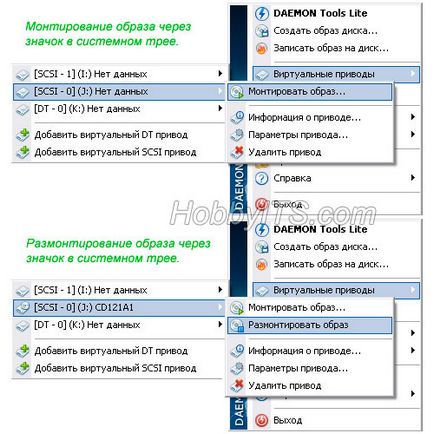
După ce ați lucrat cu datele și de a efectua toate operațiunile necesare, imaginea de disc poate „ieși din tava“ prin selectarea o unitate virtuală din meniul drop-down, în care imaginea și faceți clic pe elementul „imaginea Unmount“. După aceea, imaginea de disc va fi eliminat din unitatea virtuală.
Astfel, există o imagine de unitate de disc și emularea virtuală creată de mass-media optice sau de la fișiere și foldere. Pentru a afla cum să creați o imagine de disc a fișierelor și folderele pot fi citite pe blog, făcând clic pe link-ul mi-a lăsat la începutul acestui articol.

Deci, în concluzie vă voi spune pe scurt despre Instrumente setările programului Daemon Lite. Parametrii generali ai programului este foarte simplu și să conțină doar câteva file, astfel încât nu probleme în stabilirea ar trebui să apară.
- General. Acesta vă permite să configurați programul să funcționeze în fundal, după încărcarea sistemului de operare și începe agentul ca o pictogramă în zona de notificare. De asemenea, este posibil, pe această filă pentru a selecta limba și pentru a permite verificarea automată a programului de actualizare.
- Comenzi rapide. Pe această filă, puteți seta combinația de taste prin plasarea cursorului în câmpul corespunzător. După aceea, apăsați comanda rapidă dorită și faceți clic pe butonul „Apply“. Apropo, descărcați foaie de ieftin la îndemână de comenzi rapide de la tastatură pentru Microsoft Windows XP / 7/8 aici.
- Integrare. Pe această filă, puteți selecta extensiile necesare pentru imaginile care vor fi Daemon Tools Lite să fie asociat în mod implicit și deschis prin dublu-clic.
- Conectează-te. Aici puteți configura un server proxy pentru actualizarea programului și pentru a permite identificarea utilizatorului. Puteți sări peste această filă.
- Confirmare. Acesta vă permite să dezactivați mesajele pe care le cere pentru a confirma acțiunea selectată.
- Mai mult. Aceste opțiuni sunt disponibile doar pentru dispozitivele SCSI virtuale, iar acestea vor fi disponibile numai dacă cel puțin unul dintre aceste dispozitive instalate. Pentru a lucra nevoie de un driver SPTD, care, în funcție de setările pachetului anti-virus instalat și sistemul de operare în ansamblu ar putea duce la erori. Potrivit dezvoltatorilor recomanda pentru a include aceste opțiuni, dacă este necesar. De exemplu, atunci când imaginea cu semnături speciale de emulare (purtător marcate NEVOILE EMULAȚIA sau ARE NEVOIE DE RMPS și așa mai departe).
- Media Info. Această filă vă permite să ascundeți sau să afișați panoul de informații mass-media, pentru a colecta statistici anonime de utilizare și pentru a trimite datele, precum și șterge memoria cache.
După cum puteți vedea programul nu mai are posibil, dar principalul scop său cunoaște și funcționează bine. Deci, despre cum se deschide o imagine ISO a unui disc, și cum să-l creeze din mass-media optice în Tools Lite programul Daemon știi deja. Pa!
Dacă găsiți o greșeală, vă rugăm să selectați o bucată de text și apăsați pe Ctrl + Enter.